Salesforceで商談確度を簡単に変更する方法
せっかくSalesforceでSFAシステムを構築したのに、営業マンが活用してくれないという事がよくあります。
入力しても売上は上がらない、直接報告してるから入力は不要、面倒くさいなど、いろんな理由があると思いますが、いずれにしてもできる限り簡単にしないとなかなか使ってもらえません。
まずは商談管理だろうと思い、メンテナンスが簡単にできる方法を紹介します。
この機能は、デモンストレーションで好評なので、ぜひ使ってみてください。
目次
リストビュー
商談情報をリアルタイムに更新していくことで、現場の営業マンから管理職までが同じ情報を見ることが出来るため、さまざまな状況判断が可能となり、結果的に売上増などに繋がります。
Kanban表示(リストビュー)
Kanban表示は、確度やステータスなどの進捗がある情報を更新していくのに非常に便利です。ですが、表示できる情報に限りがあるため、普通に設定すると必要な情報が足りず使われないという結果になってしまうことが多いです。
Kanban表示で一般的な設定をした商談リスト
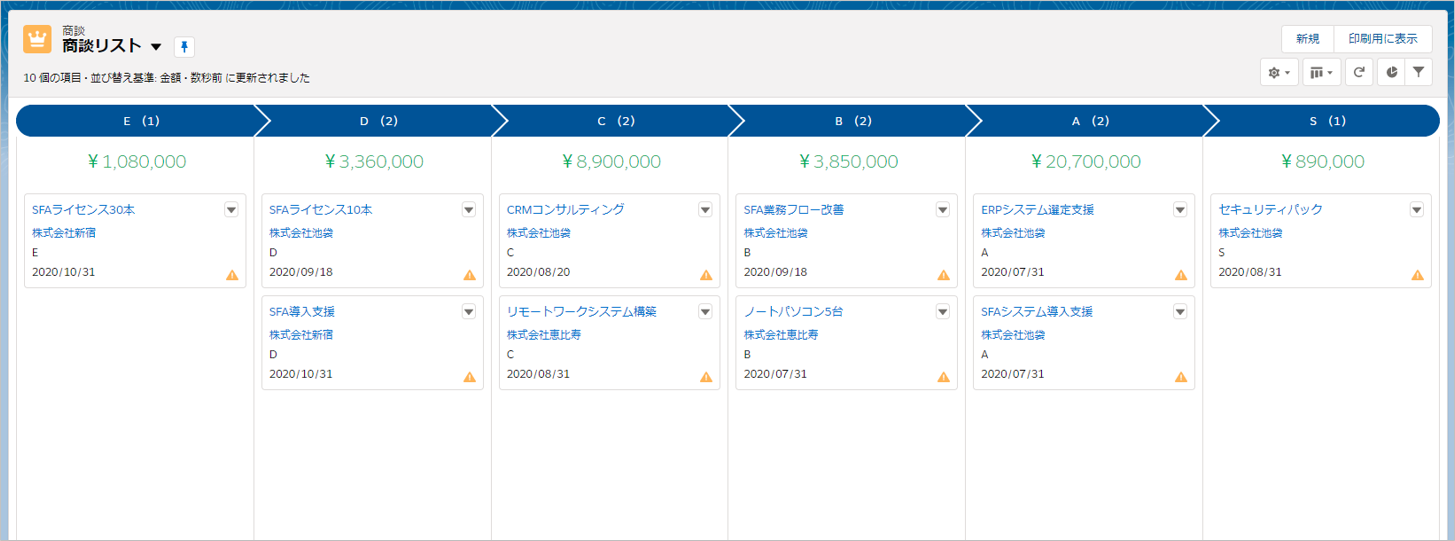 これだと、商談の概要も分からないので、商談情報の詳細を見ないと判断しづらいです。
これだと、商談の概要も分からないので、商談情報の詳細を見ないと判断しづらいです。特に日本のユーザには厳しいですね。。
そこで、ちょっと頑張ってKanban設定した商談リスト
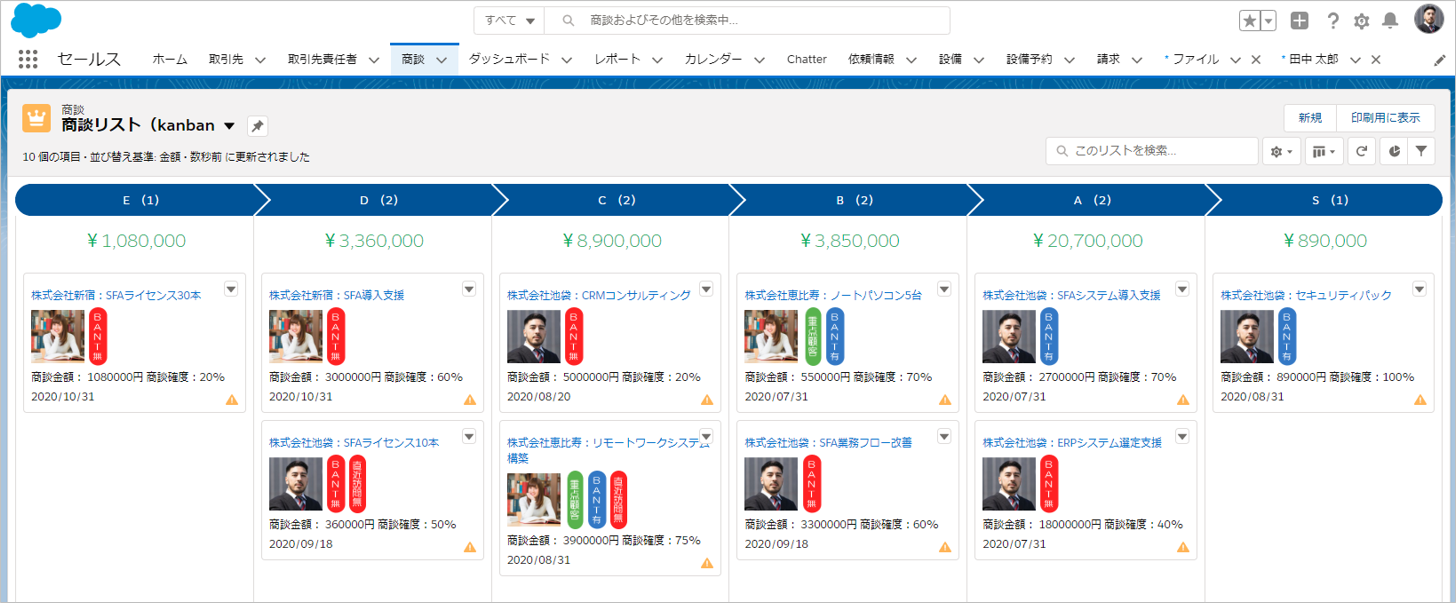 このぐらい情報があれば、どの商談は危ないとかがざっと確認はできるので、それなりに活用できるのではないでしょうか。
このぐらい情報があれば、どの商談は危ないとかがざっと確認はできるので、それなりに活用できるのではないでしょうか。
表示情報の検討
どんな利用シーンで、どういう情報が必要なのかを検討します。
今回はこのような利用想定です。- 営業マンが、日々の商談情報を更新
- チームリーダーが、営業ミーティングなどでメンバーの商談情報を確認
- 顧客の重要度
- BANTの取得状況
- 活動状況
設定手順
アイコン作成&アップロード
Kanbanのカードに表示させたいアイコン(画像)を作成します。

センスがないですが、こんな感じです。
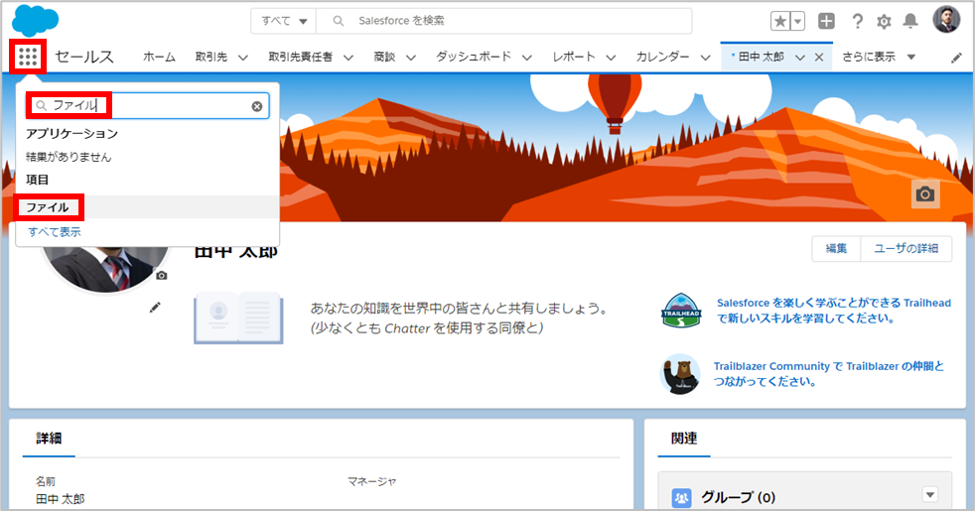
ファイルをアップロードをクリック
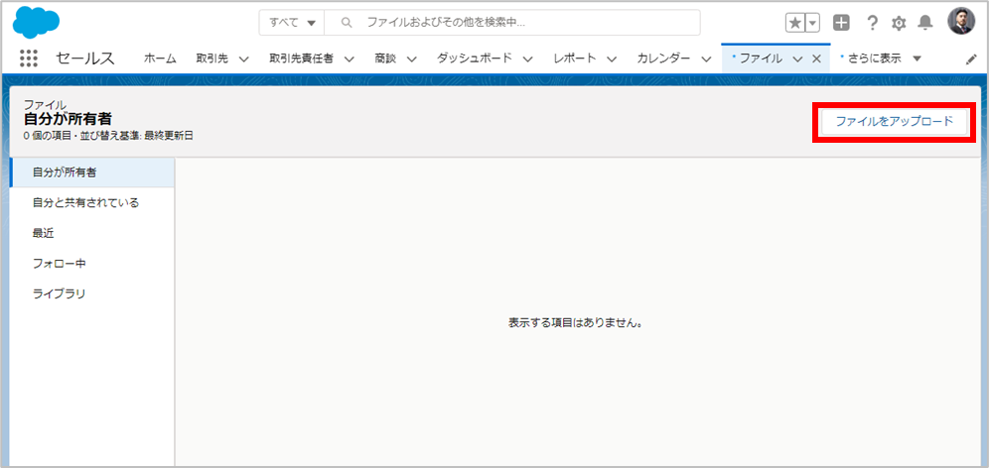
作成したアイコンファイルを選択(複数選択可)し、開くをクリック
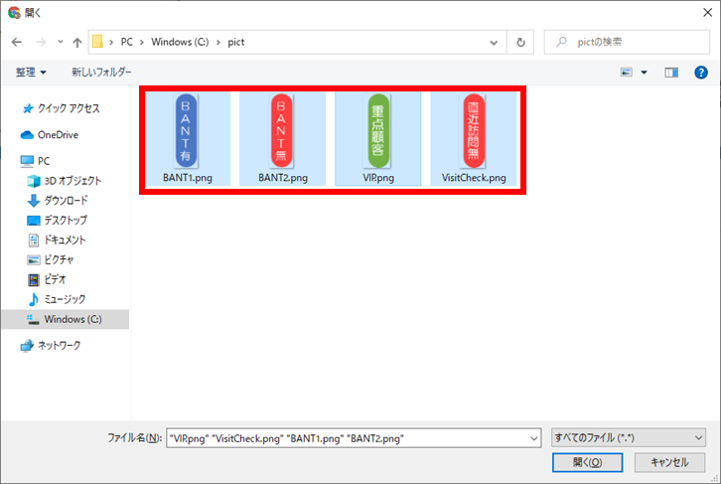
アップロードが終わったら、完了をクリック

ファイルのタイトルをクリック
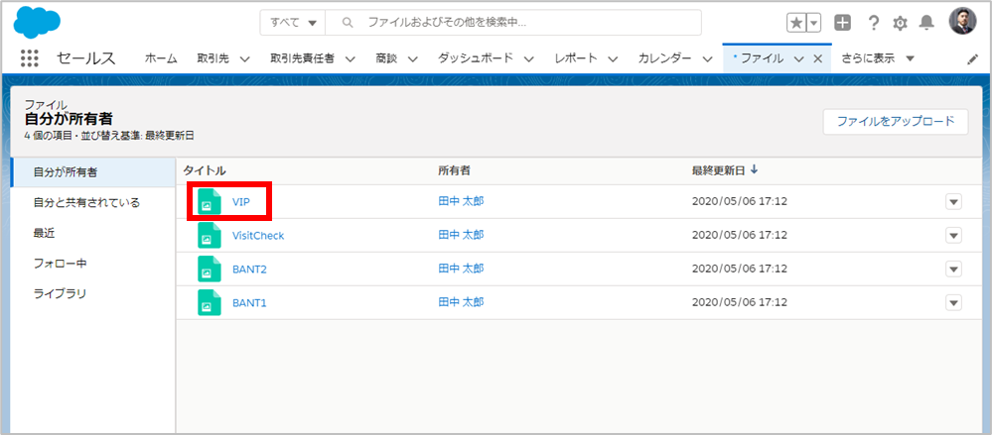
画像の上で右クリックし、画像アドレスをコピーをクリック
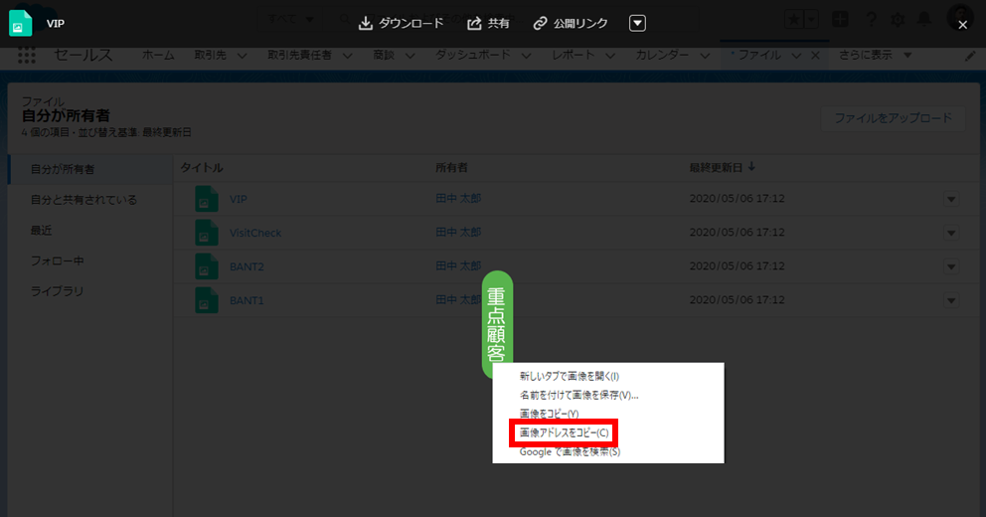
後ほど使うので、テキストエディタやExcelなどに張り付けてください。
残りのファイルも同様にします。

ディスカッション
コメント一覧
まだ、コメントがありません